手机美图秀秀方图怎么变成圆图 美图秀秀怎么把照片裁剪成圆形
日期: 来源:贝斯特安卓网
在当今社交媒体风靡的时代,人们对于照片的编辑需求越来越高,手机美图秀秀成为了许多人的首选工具,不仅可以美化照片,还可以实现各种炫酷的编辑效果。其中将照片裁剪成圆形是一种常见的操作,可以让照片看起来更加简洁和时尚。手机美图秀秀究竟如何实现这一操作呢?接下来我们来详细介绍一下。
美图秀秀怎么把照片裁剪成圆形
步骤如下:
1.电脑中,打开美图秀秀,点击“美化图片”
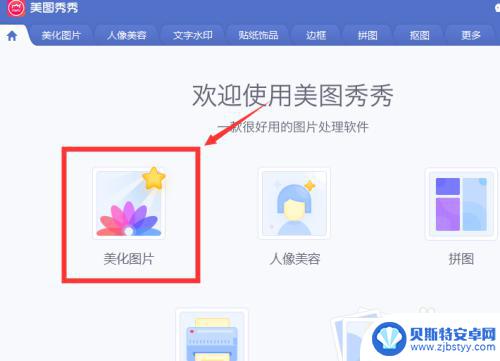
2.点击“打开图片”,在电脑中导入需要裁剪的图片
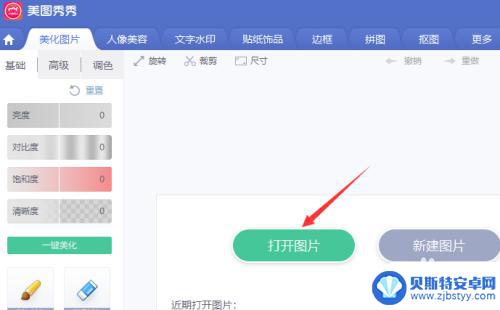
3.点击“裁剪”
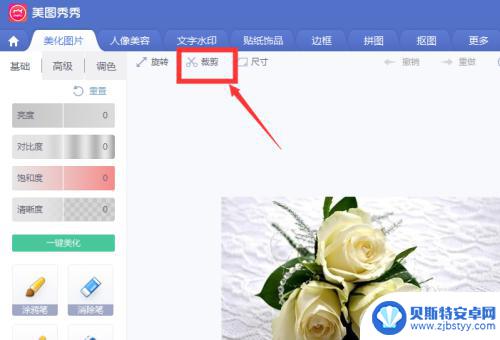
4.点击“形状”
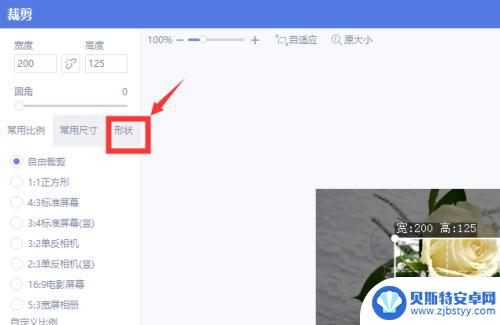
5.点击圆形形状
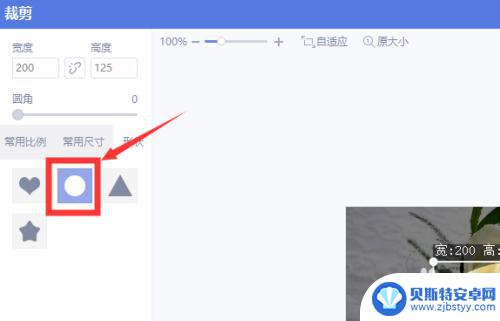
6.为了尽可能的裁剪较多的图片,先把裁剪框放大到高或宽的最大位置

7.然后在左上角中,把高和宽设置成一样的值。可以看到小编这里的图片,高度已经基本是最高的高度,所以把宽调低一点,和高度值一样
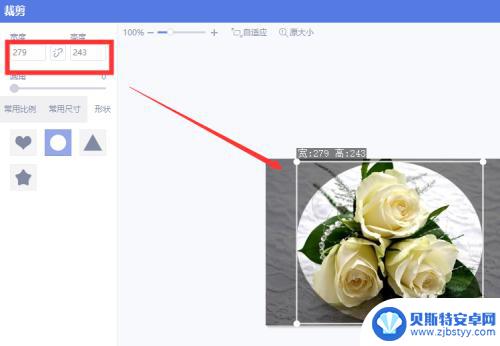
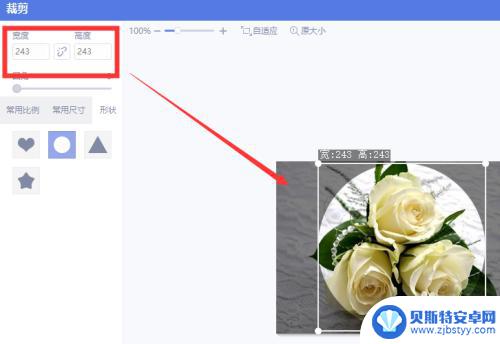
8.拖动裁剪框裁剪合适的图片位置,点击“应用当前效果”
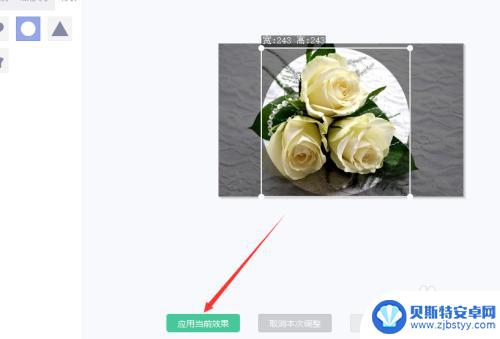
9.就裁剪出合适的圆形图片了

10.总结
1、美图秀秀中导入需要裁剪的图片
2、点击“裁剪-形状”,点击圆形形状
3、先把裁剪框放大到高或宽的最大位置
4、把高和宽设置成一样的值
5、拖动裁剪框裁剪合适的图片位置,点击“应用当前效果”即可
以上就是手机美图秀秀方图怎么变成圆图的全部内容,还有不懂得用户就可以根据小编的方法来操作吧,希望能够帮助到大家。












